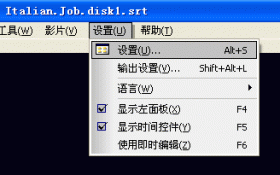如果想用Windows Media Player直接播放字幕,有几个条件,一是在WMP中调出字幕需要进行必要的设置,二是WMP不支持常见的SRT 文本型字幕文件。这就需要找到SMI格式字幕,如果没有可以借助Subtitle Workshop将其它字幕文件转换为SMI再用WMP播放。
1、用Subtitle Workshop转换SMI格式字幕
首先需要下载安装Subtitle Workshop,请大家在这里下载:http://www.av110.net/xiazai/shipingongju/02051O52009.html
运行软件后,载入 SRT 字幕,点击“设置”->“设置”:

在出现的窗口中,点“字幕”->"字体",在出现的“字体”窗口中,选择显示字幕的大小、字体等等,这些可以根据自己的喜好来设置。

点击“确定”保存设置,回到主窗口后,点击“文件”->“另存为”,在出现的格式窗口中选择“Sami Captioning”,就可以保存为“SMI”格式了。

注意保存 SMI 的文件名一定要和影片名字一样,否则 WMP 不能辨认。